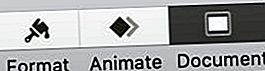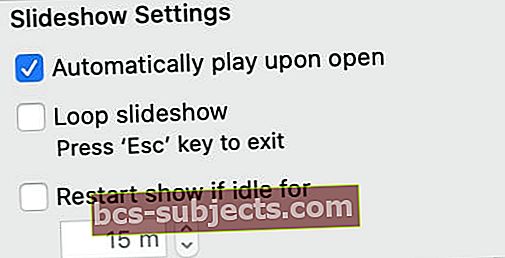Et saa toista mahdollisuutta ensi vaikutelmasta. Joten jos pidät tärkeän esityksen ja sen on sujuttava hyvin, sinun on tallennettava Keynote-asiakirjasi, jotta se avautuu diaesityksenä automaattisesti.
Sinun ei tarvitse käydä läpi toistopainiketta, jotta yleisö voi varastaa vilkaisun tuleviin dioihin. Avaa tiedosto ja aloita esittely.
Kuinka saada Keynote-esitys toistamaan automaattisesti
Kun olet muokannut Keynoteasi, tallenna se toistettavaksi automaattisesti avaamisen yhteydessä. Jos teet tämän, seuraavan kerran, kun avaat tiedoston, se käynnistää diaesityksen heti, jotta voit aloittaa esityksen.
- Avaa esitys Keynotessa.
- Napsauta näytön oikeassa yläkulmassa Asiakirja.
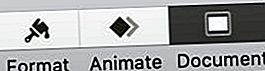
- Kytke päälle Kuvaesityksen asetukset -kohdassaToista automaattisesti auki.
- Voit myös valita diaesityksen silmukan tai palauttaa sen ensimmäiselle dialle tyhjäkäynnin jälkeen.
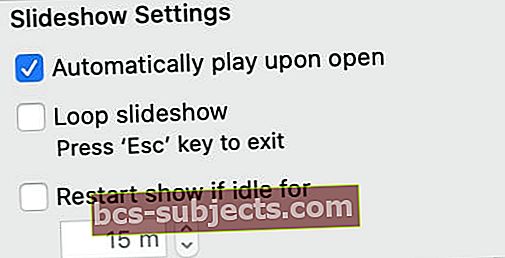
- Valitse Esitystyyppi-kohdassa, miten haluat muuttaa dioja:
- Normaali: Vaihtaa seuraavaan diaan, kun napsautat tai painat välilyöntiä.
- Linkit: Diat muuttuvat vain, kun katsoja napsauttaa linkkiä.
- Itsepeli: Toistaa diat automaattisesti mukautetun ajoituksen perusteella.
- Tallenna lopuksi esitys varmistaaksesi, että nämä muutokset tulevat voimaan.
 Voit silti tehdä muutoksia esitykseen tarvittaessa.
Voit silti tehdä muutoksia esitykseen tarvittaessa. Kun seuraavan kerran avaat Keynote-esityksen, se avautuu automaattisesti diaesityksenä valitsemiesi asetusten perusteella.
Älä ole huolissasi tulevista muokkauksista, voit painaa Paeta milloin tahansa poistua diaesityksestä ja palata Keynoten normaaliin näkymään.
Kuinka luoda itsenäinen Keynote-diaesitys iPadillasi
Valitettavasti et voi avata Keynote-tiedostoa diashow-tilassa iPadissa tai iPhonessa. Voit kuitenkin silti tallentaa sen dioja ja toistaa itse aloitettuasi.
- Avaa esitys iPadissasi Keynotessa.
- Napsauta näytön oikeassa yläkulmassa Lisää (…) -painiketta.
- Napauta Asetukset> Esitystyyppi.
- Valitse, haluatko dioja toistaa, käynnistää uudelleen tai toistaa itse.
 Keynotea ei tarvitse tallentaa, kun olet tehnyt muutoksia iPadiin.
Keynotea ei tarvitse tallentaa, kun olet tehnyt muutoksia iPadiin. Toivottavasti se lisää esityksiisi ylimääräisen kiillotustason. Mutta älä unohda valmistautua kaikkiin skenaarioihin; selvittää, kuinka avaat Keynote -tiedostosi myös Windows PC: llä. Mene sinne ja katkaise jalka!